Details van bestanden bekijken in Verkenner
Artikel
Meer informatie over een bestand zien? Dit kan met het detailvenster in de Verkenner.


Detailvenster
In de Verkenner kunt u dingen naar uw hand zetten. Een handige optie is het detailvenster. Hiermee bekijkt u informatie over bestanden. Zo is te zien wat voor bestand het is (jpg, png, docx, etc). Of hoe groot een bestand is en wanneer het voor het laatst gewijzigd is. Handig als u bijvoorbeeld dezelfde foto in verschillende formaten hebt. Of als u meer versies van een tekstbestand hebt opgeslagen en de laatste zoekt.
Detailvenster openen in Verkenner (Windows 11)
- Open de Verkenner.
- Open de map waarin de bestanden staan die u wilt bekijken. Bijvoorbeeld de map ‘Afbeeldingen'.
- Klik op een bestand, bijvoorbeeld een foto.
- Kik in de menubalk op Weergeven. Staat dat er niet? Klik dan eerst op het pictogram van drie puntjes naast elkaar.
- Klik in het uitklapvenster op Detailvenster.
- Rechts in de Verkenner komt er een kolom bij. Daarin ziet u de foto in het klein met daaronder de details.
- Wilt u het detailvenster niet meer zien? Klik dan rechts in de menubalk op Details.
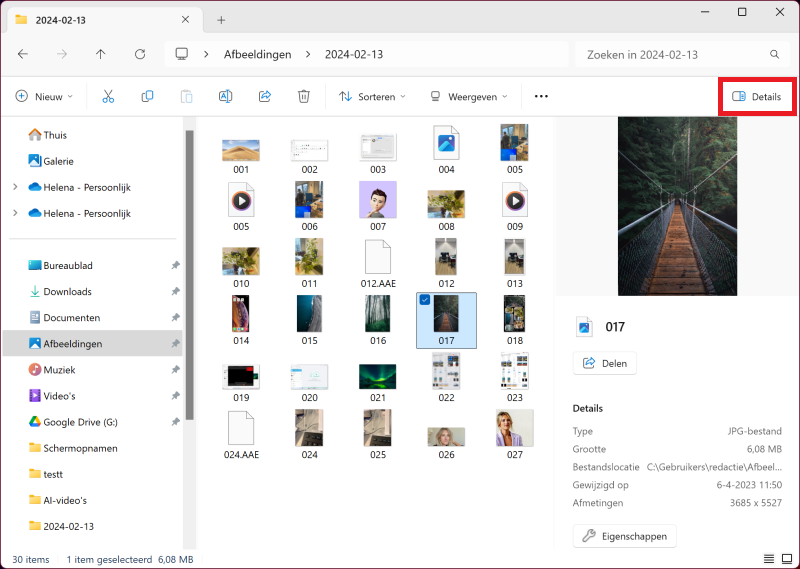
- De kolom verdwijnt. Klik nog een keer op Details om 'm weer tevoorschijn te halen.
Op dezelfde plek kunt u ook kiezen voor het voorbeeldvenster. Hiermee kunt u een bestand of foto groter zien zonder hem te openen.
Detailvenster openen in Verkenner (Windows 10)
- Open de Verkenner.
- Open de map waarin het bestand staat dat u wilt bekijken. Bijvoorbeeld de map ‘Afbeeldingen'.
- Klik op een bestand, bijvoorbeeld een foto.
- Klik in het menu op Beeld.
- Klik in het lint in de groep ‘Deelvensters’ op Detailvenster.
- Rechts in de Verkenner komt er een nieuwe kolom bij. Daarin staat de foto in het klein met daaronder de details.
- Wilt u het detailvenster niet meer zien? Klik dan weer op Beeld > Detailvenster.
Bent u geholpen met dit artikel?
Laat weten wat u van dit artikel vond, daarmee helpt u de redactie van SeniorWeb én andere gebruikers van de website.
Meer over dit onderwerp
Verkenner gebruiken in Windows 11
Zoek en open bestanden op de pc via de Verkenner in Windows 11. Wie weet hoe het programma werkt, houdt bestanden makkelijk geordend.
Voorvertoning bestanden in Verkenner
Bekijk een bestand in de Verkenner van Windows 11 zonder 'm te openen. Zo weet u meteen wat erin staat.
Bekijk meer artikelen met de categorie:
Meld u aan voor de nieuwsbrief van SeniorWeb
Elke week duidelijke uitleg en leuke tips over de digitale wereld. Gratis en zomaar in uw mailbox.